phpstorm如何直接在控制台中调试不用每次都打开浏览器?
Posted
tags:
篇首语:本文由小常识网(cha138.com)小编为大家整理,主要介绍了phpstorm如何直接在控制台中调试不用每次都打开浏览器?相关的知识,希望对你有一定的参考价值。
你需要在这个软件中添加一个针对这个文件的运行配置即可。
内容拓展:
一、phpstorm如何直接在控制台中调试不用每次都打开浏览器的具体方法步骤如下
1、首先你需要在run下面的editorconfiguration里面找到 app engine for php
2、接着你可以看到右边第一行里面粘贴上你的php安装路径
3、在运行的时候点击右上角的绿色按钮就可以了
二、phpstorm
1、PhpStorm 是 JetBrains 公司开发的一款商业的 PHP 集成开发工具。
2、PhpStorm可随时帮助用户对其编码进行调整,运行单元测试或者提供可视化debug功能。
如图所示,先打开菜单Run->Edit Configurations选项:


然后在打开的窗口中点击左上角的+号:

在打开的菜单中选择PHP Script:

在打开的界面中找到Configuration->File:

选择你要在控制台运行的文件:

填入工作目录的路径(可填可不填),完成配置后点击右下角的OK:

回到主界面,点击菜单Run->Run...:

会弹出一些运行选项,其中菜单2指的是从浏览器运行(看前面的图标也能知道),菜单1则是我们想要的“在控制台运行”。只有前面配置好了的文件才能出现在菜单1里。此时点击这个文件,就会在控制台看到结果啦!
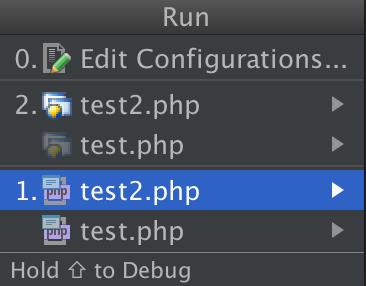
本地环境phpStorm10+XDebug配置和断点调试
首先下载所需要的xdebug扩展(dll文件放到php ext目录下),然后在php.ini文件末尾添加配置
注意:
配置文件中[xdebug]有一行zend_extension="C:/wamp64/bin/php/php5.6.16/ext/php_xdebug-2.5.2-5.6-vc11-x86_64.dll"就可以了,
不用再在php.ini中添加extension=php_xdebug-2.5.2-5.6-vc11-x86_64.dll(windows系统下载线程安全版本)否则会导致PhpStrom无法调试断点
[xdebug]
zend_extension ="C:/wamp64/bin/php/php5.6.16/ext/php_xdebug-2.5.2-5.6-vc11-x86_64.dll"
xdebug.remote_enable = On
xdebug.profiler_enable = On
xdebug.profiler_enable_trigger = On
xdebug.profiler_output_name = cachegrind.out.%t.%p
xdebug.profiler_output_dir ="C:/wamp64/tmp"
xdebug.show_local_vars=0
xdebug.var_display_max_children=128
xdebug.var_display_max_data=512
xdebug.var_display_max_depth=5
xdebug.idekey=PhpStorm
xdebug.remote_enable = On
xdebug.remote_host=127.0.0.1
xdebug.remote_port=9000
xdebug.remote_handler=dbgp
下面配置PhpStorm
打开phpStorm,进入File>Settings>PHP(文件-设置-语言和框架-php),这里要interpreter浏览,填D:\\xampp\\php\\php.exe,自动识别版本。

6. 进入File>Settings>PHP>Servers,这里要填写服务器端的相关信息,
name填127.0.0.1,host填127.0.0.1,port填80,debugger选XDebug。图7 是自定义的虚拟域名。

7. 进入File>Settings>PHP>Debug,看到XDebug选项卡,port填9000(与php.ini中xdebug配置的端口号一致),其他默认。图8

8. 进入File>Settings>PHP>Debug>DBGp Proxy,IDE key 填 PhpStorm,host 填127.0.0.1,port填9000----------与php.ini中的配置要一致,点OK退出设置。图9
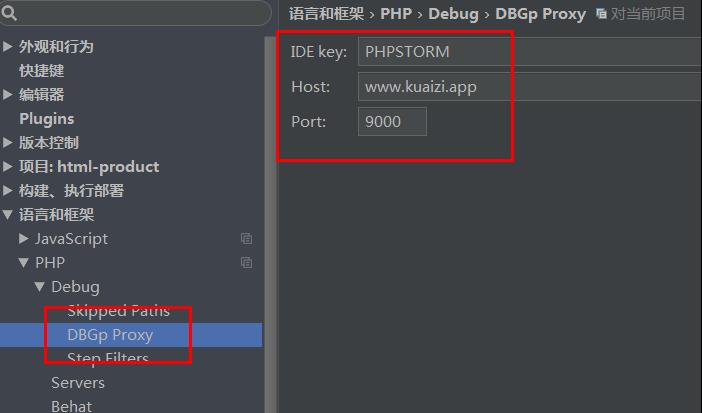
9. 进入Run> Debug configurations,点+号,Server选填127.0.0.1,start url 是在http://127.0.0.1的基础上再加上去,如加上 9999m,就形成http://127.0.0.1/9999m.
以图中蓝色地址为参考, Browse 填chrome,点OK退出设置。图10
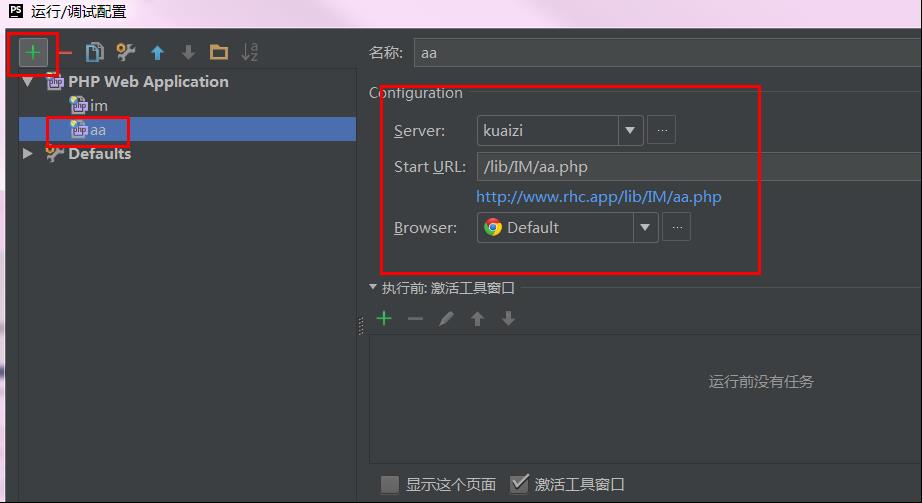
点OK退出设置之后,phpstorm运行按钮旁边自动填充localhost,且运行按钮由灰色被激活成为绿色。如果start url填的是http://127.0.0.1,
没有填写9999m,则当点击phpstorm运行按钮,浏览器进入默认地址http://127.0.0.1,没办法直接访问http://127.0.0.1/9999m。
10. chrome浏览器链接配置。找到对应的插件,chrome的为phpstrom IDE Support chrome.crx,自己下载然后拖动文件到chrome设置>扩展程序(必须在这个扩展页面下才能把扩展托过来)。
经过测试这个chrome插件(JetBrains IDE Support)不太好用,建议在chrome下更换xdebug helper插件更好用。
火狐下使用插件---theeasiestxdebug

Chrome右上角增加了JB图标即为成功安装插件。

11. 在phpStorm里打开监听,就是一个电话一样的按钮,点击变为绿色,在程序代码点前点击,设置程序段点,点击绿色的debug爬虫按钮,chrome浏览器打开xdebug页,phpStorm出现debug窗口,并获取到variables值,即为看到下面的debug信息,说明成功配置。图13
12 断点调试

通过点击红框中的位置设置和取消断点
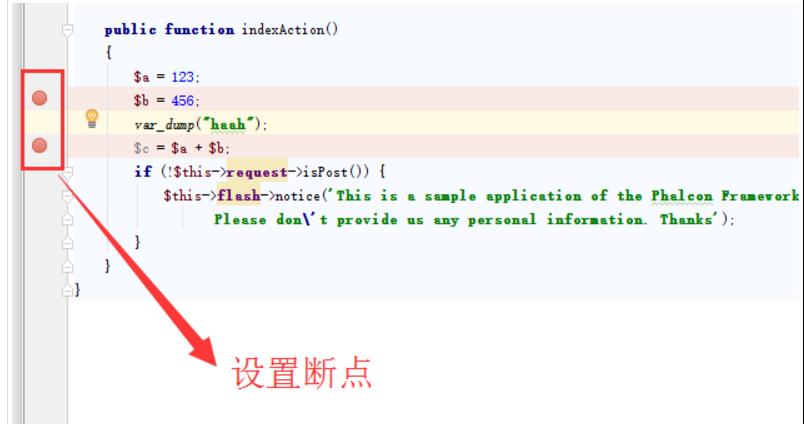

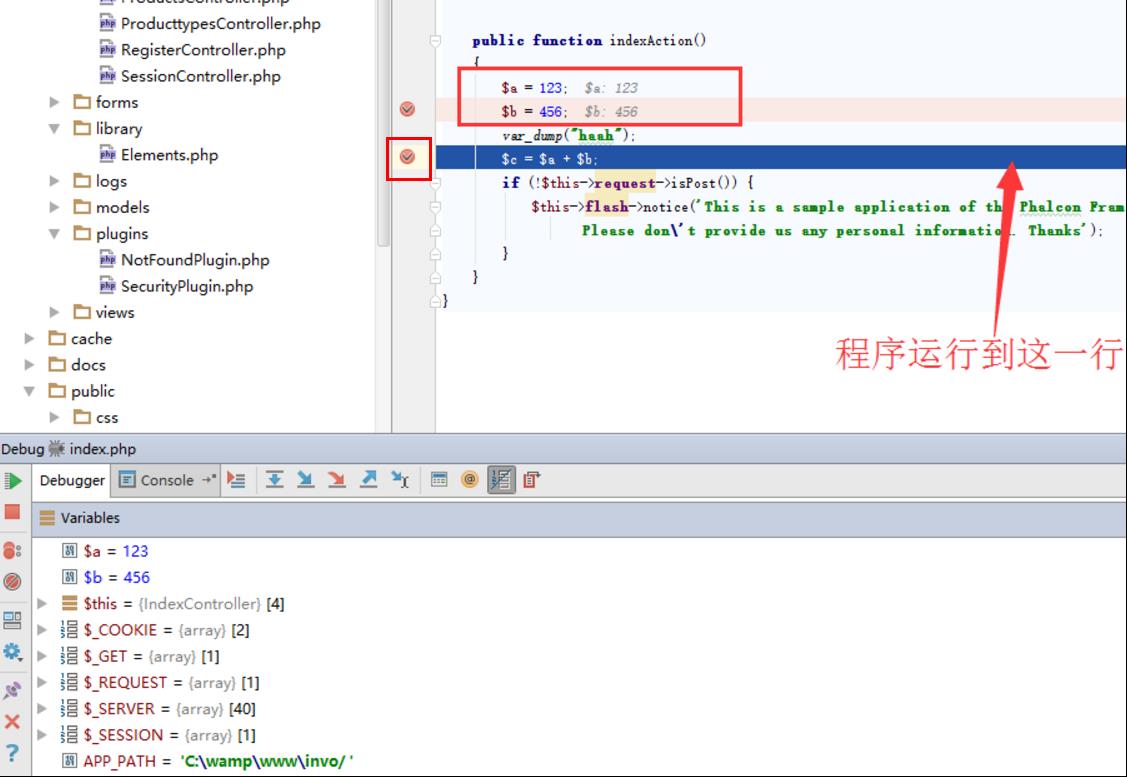
转:http://www.cnblogs.com/dongruiha/p/6739838.html
以上是关于phpstorm如何直接在控制台中调试不用每次都打开浏览器?的主要内容,如果未能解决你的问题,请参考以下文章
PHPSTORM2020.1+Xdebug2.9.8远程调试
如何使用 ddev 和 PhpStorm 逐步调试 drush 命令?